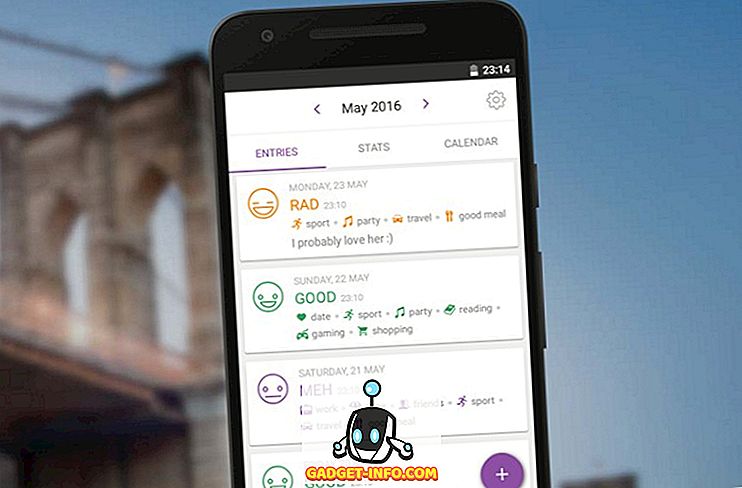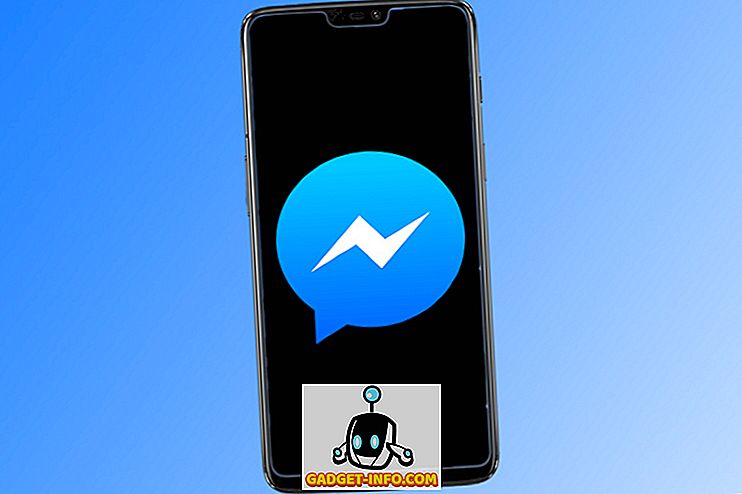Οι ειδοποιήσεις heads-up στο Android είναι ένα πολύ χρήσιμο χαρακτηριστικό. Παρόλο που αυτή η ρύθμιση είναι ενεργοποιημένη, λαμβάνετε ειδοποιήσεις heads-up στο επάνω μέρος της οθόνης σας για μικρό χρονικό διάστημα, εξοικονομώντας έτσι την προσπάθεια προβολής τους από το συρτάρι ειδοποιήσεων κάθε φορά. Παρόλο που μπορείτε να απενεργοποιήσετε αυτήν τη ρύθμιση εντελώς, δεν υπάρχει τρόπος να την απενεργοποιήσετε μόνο για ορισμένες συγκεκριμένες εφαρμογές. Τούτου λεχθέντος, υπάρχουν κινητά τηλέφωνα, όπως το Galaxy S8 / S8 + και το OnePlus 5 που διαθέτουν λειτουργία παιχνιδιού που μπορεί να τους μπλοκάρει για επιλεγμένες εφαρμογές. Ωστόσο, αν χρησιμοποιείτε αποθέματα Android ή οποιοδήποτε άλλο δέρμα που δεν διαθέτει τέτοια λειτουργία, μπορείτε να αποκλείσετε τις ειδοποιήσεις heads-up του Android σε οποιαδήποτε εφαρμογή:
Προϋποθέσεις για την αποκλεισμό των ειδοποιήσεων κεφαλίδας Android
Πριν μάθουμε πώς να αποκλείουμε τις ειδοποιήσεις heads-up ενώ βρίσκεστε σε παιχνίδια και εφαρμογές βίντεο, υπάρχουν μερικά πράγματα που θα χρειαστείτε στη διαδικασία. Ακολουθεί μια λίστα με αυτά τα πράγματα για μια απρόσκοπτη διαδικασία:
- Λήψη Tasker (δοκιμή 7 ημερών, $ 2, 99) και ένα από τα plugins που ονομάζεται SecureTask (δωρεάν) .
- Ανάλογα με το OEM της συσκευής σας, κατεβάστε πρώτα τα προγράμματα οδήγησης USB και, στη συνέχεια, εγκαταστήστε τα. Εάν δεν είστε βέβαιοι για το πώς να το κάνετε αυτό, ο ίδιος σύνδεσμος έχει τις οδηγίες για αυτό.
- Κάντε λήψη των αρχείων ADB Binary σύμφωνα με την πλατφόρμα σας.
- Κατεβάστε ένα λογισμικό όπως το WinRAR για να εξαγάγετε συμπιεσμένα αρχεία και φακέλους.
- Ενεργοποιήστε τις επιλογές προγραμματιστή στη συσκευή σας Android. Μπορείτε να το κάνετε αυτό μεταβαίνοντας στις Ρυθμίσεις -> Σχετικά με το τηλέφωνο και πατώντας 7 φορές διαδοχικά στο "Αριθμός κατασκευής".
Σημείωση: Χρησιμοποιώ έναν υπολογιστή με Windows 10 Pro και ένα ριζωμένο Moto G3 με προσαρμοσμένη ROM και Android 7.1.1. Η ακόλουθη μέθοδος μπορεί να λειτουργήσει με οποιαδήποτε μη ριζωμένη συσκευή επίσης.
Πώς να αποκλείσετε τις ειδοποιήσεις κεφαλίδας Android σε παιχνίδια ή εφαρμογές βίντεο
Όταν σκέφτεστε τυχόν tweaks συστήματος που δεν παρέχονται εγγενώς από το Android, το πρώτο πράγμα που έρχεται στο μυαλό σας είναι Tasker. Πρόκειται για μια εξαιρετική εφαρμογή που σας επιτρέπει να προσαρμόσετε το τηλέφωνό σας πέρα από αυτό που μπορείτε να φανταστείτε - και οι περισσότεροι δεν χρειάζονται καν πρόσβαση σε root. Μόλις φροντίσετε τις προϋποθέσεις, μπορείτε να προχωρήσετε με τα βήματα που αναφέρονται παρακάτω.
- Στο τηλέφωνό σας, μεταβείτε στις "Επιλογές προγραμματιστή" και ενεργοποιήστε το "Αποσύνδεση USB" . Σε ορισμένες συσκευές, αυτό μπορεί να εμφανιστεί ως "σφάλμα κατάργησης Android". Θα σας ζητηθεί επιβεβαίωση. Αγγίξτε "OK" και στη συνέχεια συνδέστε το τηλέφωνό σας στον υπολογιστή σας.

- Στον υπολογιστή σας, εξαγάγετε τα αρχεία ADB Binary σε ένα φάκελο. Το έκανα στην επιφάνεια εργασίας μου. Τώρα ανοίξτε αυτό το εξαγόμενο φάκελο και ενώ κρατάτε πατημένο το πλήκτρο Shift, κάντε δεξί κλικ οπουδήποτε στην οθόνη. Θα πρέπει τώρα να δείτε μια επιλογή που ονομάζεται "Open PowerShell window here" . Κάντε κλικ σε αυτό.

Σημείωση: Εάν δεν χρησιμοποιείτε την πιο πρόσφατη έκδοση των Windows, αυτή η επιλογή θα ονομάζεται "Open window window here". Επίσης, μπορείτε να ανοίξετε το Terminal σε Mac για να ολοκληρώσετε την ίδια διαδικασία.
- Στο παράθυρο PowerShell / Command Prompt, πληκτρολογήστε "συσκευές adb" και πατήστε enter. Εάν αυτή ήταν η πρώτη φορά που το κάνατε αυτό, θα λάβετε μια προτροπή στο τηλέφωνό σας. Πατήστε "OK" για να το επιτρέψετε.

- Πάλι πληκτρολογήστε "συσκευές adb" στο παράθυρο PowerShell στον υπολογιστή σας ακολουθούμενος από το πλήκτρο enter. Αυτό θα πρέπει τώρα να παραθέτει το τηλέφωνό σας ως συνδεδεμένη συσκευή. Εάν δεν συμβαίνει, οι οδηγοί δεν εγκαταστάθηκαν σωστά.

- Τώρα, στο τηλέφωνό σας, μεταβείτε στις Ρυθμίσεις -> Προσβασιμότητα -> Tasker . Εναλλαγή αυτό, καθώς αυτό θα χρειαστεί από την Tasker για να αναγνωρίσει την εφαρμογή που χρησιμοποιείται.

- Αφού το κάνετε αυτό, ανοίξτε το SecureTask και παραχωρήστε όλα τα δικαιώματα που απαιτεί. Τώρα, πίσω στον υπολογιστή σας, στο ίδιο παράθυρο Windows PowerShell / Command Prompt, πληκτρολογήστε "adb shell" και πατήστε enter. Ακολουθήστε αυτό με την εκτέλεση της ακόλουθης εντολής:
pm επιχορήγηση com.balda.securetask android.permission.WRITE_SECURE_SETTINGS

- Επιστρέψτε στο τηλέφωνό σας και ανοίξτε το Tasker . Στην καρτέλα "Προφίλ", πατήστε στο εικονίδιο συν στο κάτω δεξιό μέρος της οθόνης και έπειτα επιλέξτε "Εφαρμογή" .

- Από τη λίστα των εφαρμογών που βλέπετε, επιλέξτε εκείνες για τις οποίες θέλετε να αποκλείσετε τις ειδοποιήσεις heads-up και στη συνέχεια επιστρέψτε. Έχω επιλέξει Subway Surfers στο τηλέφωνό μου. Όταν επιστρέψετε στην καρτέλα "Προφίλ", πατήστε "Νέα εργασία" .

- Θα σας ζητηθεί τώρα να το ονομάσετε. Δεδομένου ότι είναι προαιρετικό, μπορείτε να επιλέξετε να το παρακάμψετε. Τέλος, αγγίξτε το σημάδι ελέγχου που εμφανίζεται στην οθόνη. Στην ακόλουθη οθόνη "Επεξεργασία εργασιών", πατήστε στο εικονίδιο συν για να προσθέσετε μια ενέργεια.

- Από τη λίστα κατηγοριών δράσης, επιλέξτε Plugin -> Secure Task -> Secure Settings .

- Στη σελίδα "Επεξεργασία ενέργειας" που ακολουθεί, πατήστε στο εικονίδιο επεξεργασίας ενάντια σε "Διαμόρφωση" . Η εικόνα θα έχει σχήμα μολύβι. Ενδέχεται να λάβετε μια προειδοποίηση μετά από αυτό. Αγνοήστε το και πατήστε "OK" για να συνεχίσετε.

- Θα προστεθείτε τώρα στη σελίδα διαμόρφωσης για το SecureTask. Εδώ, αλλάξτε το "Action" στη "Write" . Τώρα εισαγάγετε τη "Νέα τιμή" ως "0" και πληκτρολογήστε τα εξής στη "Ρύθμιση" :
παγκόσμια heads_up_notifications_enabled

- Όταν το αποθηκεύσετε, επιστρέψτε στην κύρια οθόνη του Tasker και στην καρτέλα Προφίλ, πατήστε παρατεταμένα το κείμενο που είναι γραμμένο στη δεξιά πλευρά του πράσινου βέλους. Από το μενού που εμφανίζεται, πατήστε στο "Add Exit Task" . Και πάλι, μπορείτε να επιλέξετε να ονομάσετε αυτή την εργασία και στη συνέχεια να πατήσετε στο σημάδι επιλογής .

- Τώρα, όπως και στα προηγούμενα βήματα, πατήστε στο εικονίδιο συν για να προσθέσετε μια ενέργεια, μεταβείτε στην επιλογή Plugin -> Secure Task -> Secure Settings . Κατά τη διάρκεια της επεξεργασίας των ρυθμίσεων, αλλάξτε πάλι "Ενέργεια" σε "Εγγραφή" και εισαγάγετε την ίδια τιμή με την παραπάνω στην ενότητα "Ρύθμιση" . Η μόνη αλλαγή σε αυτό το βήμα είναι να εισαγάγετε τη "Νέα τιμή" ως "1" αντί για "0". Αποθηκεύστε αυτό πριν τελικά επιστρέψετε στην κύρια οθόνη του Tasker.

Τώρα την επόμενη φορά που θα ανοίξετε οποιαδήποτε από αυτές τις εφαρμογές (Subway Surfers στην περίπτωσή μου), οι ειδοποιήσεις heads-up θα αποκλειστούν αυτόματα. Και όταν βγείτε από την εφαρμογή, θα ενεργοποιηθούν ξανά. Εάν θέλετε να προσθέσετε ή να καταργήσετε κάποια από τις εφαρμογές σε αυτήν τη λίστα, μπορείτε να το κάνετε κάνοντας κλικ στη λίστα με τις υπάρχουσες εφαρμογές στο προφίλ που δημιουργήσατε.
Απενεργοποιήστε τις Ειδοποιήσεις κεφαλών επάνω για να παίξετε παιχνίδια και να παρακολουθήσετε βίντεο βολικά
Δεδομένου ότι το πόσο ενοχλητικό μπορεί να είναι να λαμβάνετε ειδοποιήσεις στην οθόνη σας όταν παίζετε σε ένα παιχνίδι ή βλέπετε ένα βίντεο, έχει νόημα μόνο να τους μπλοκάρει. Αλλά η μόνη επιλογή που θα βρείτε στις ρυθμίσεις του τηλεφώνου σας είναι να τις αποκλείσετε εντελώς - για όλες τις εφαρμογές. Ωστόσο, τώρα που έχετε διαβάσει αυτό το άρθρο, μπορείτε πλέον να τις αποκλείσετε για οποιαδήποτε συγκεκριμένη εφαρμογή θέλετε. Εκτός από την προαναφερθείσα μέθοδο, υπάρχει ευκολότερη μέθοδος για την οποία γνωρίζετε; Να μου ενημερώσετε στην παρακάτω ενότητα σχολίων.
Αυτό το σεμινάριο δημοσιεύτηκε για πρώτη φορά στους προγραμματιστές XDA. Το δοκιμάσαμε και λειτουργεί χωρίς προβλήματα.